 アフロ犬
アフロ犬勉強を効率的に行えるiPad用のアプリはある?
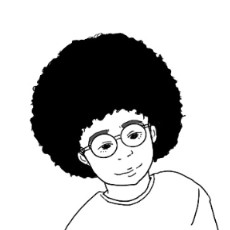 たんさーん
たんさーん3つのアプリを使用することで、iPadでの勉強を効率化できますよ!
勉強に使うアプリは、どれがいいのか分からない!
無料のアプリを使いたい!
使いやすくてシンプルなアプリが知りたい!
iPadで効率的に勉強するためには、周辺アクセサリーを揃えるだけでなく、アプリも必要になります。
アプリは数えきれないほどの種類があるだけなく、勉強にどのようなアプリが必要なのか分からない方も多いのではないでしょうか。
本記事を読むことで、iPadで勉強を効率化できるアプリを理解し、あなたがiPadで勉強している時間を充実させます。
勉強を効率的に進めるために必要なアプリとは?
勉強を限られた時間で効率的に進めるためには、以下の3つの点を意識する必要があります。
習慣化、アウトプット、環境づくりをiPadで実現するために、3つのアプリを活用していきます。
習慣化するアプリ:Google ToDo リスト
 アフロ犬
アフロ犬勉強を習慣化したい!
勉強を毎日行うためには、何をすればいいのでしょうか?
やる気?気合い?ご褒美?
答えは、習慣化することです。
そんな当たり前なこと、、、。
と、感じると思いますが、物事を習慣化するのはとても難しいことです。
3日坊主までもいかずに、1日勉強することすらハードルが高いと思います。
勉強を習慣化する一番簡単な方法は、
毎日同じ時間に勉強することです。
つまり、決まった時間にリマインダー機能があるTODOアプリを活用すればいいのです。
様々なTODOアプリがある中で、私がおすすめするのはGoogle ToDo リストです。
無料
スマホと連携できる
Google カレンダーと連携できる
iPadを常に手元に置いていることはないと思いますので、スマホに通知がくることは非常に効果的です。
簡単な操作で、毎日繰り返し設定をすることができます。
私の場合は、朝起きた時間、昼食時間、仕事後の時間を毎日設定しています。
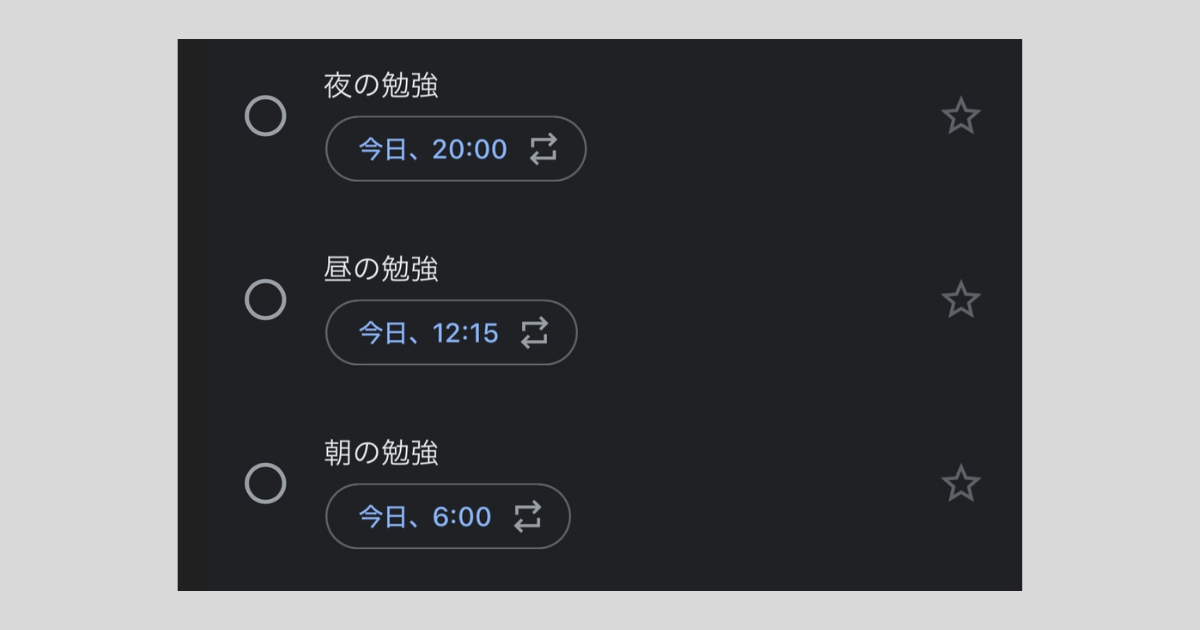
さらに、Google カレンダーと連携させることで、週や月単位でタスクを可視化することが可能です
Googleアカウントを作成する必要がある
Googleアカウントを持っていない方でもすぐに作成できるので、デメリットに感じる方は少ないのではないでしょうか。
アウトプットするアプリ:Xmind
 アフロ犬
アフロ犬アウトプットを効果的にしたい!
参考書を読んで一日の勉強を終えていませんか?
勉強はアウトプットをしない限り、成果を出すことは難しいです。
問題集を解くには、タッチペンやアプリが別途必要になります。
紙もペンも必要とせずに、どこででもアウトプットができたらいいなと思ったことはありませんか?
私がおすすめするアウトプット方法は、
思い出し法 × メモリーツリー
思い出し法とメモリーツリーを組み合わせることで、iPad上でアウトプットを効果的にできるようになります。
思い出し法とは、「何も見ずに学習した内容を書き出す勉強法」です。
メモリーツリーとは、「あるキーワードに対して関連する内容を枝のように広げるようにつなげていく暗記方法」です。
思い出し法にはついて、以下の記事で紹介しています。

このメモリーツリーをつくるのに最適なアプリがXmindです。
無料
スマホと連携できる
直感的に操作できる
メモリーツリーを作れるアプリは他にもありますが、Xmindは無料のプランで全て事足ります。
個数制限なしにメモリーツリーを作れて、スマホと連携できるものはXmindしかありません。
Xmindのいいところは、場所を選ばず、歩きながらでもアウトプットができるところです。
また、iPadで作ったメモリーツリーをiphoneで、確認や編集もすることができます。
Dropboxでしかスマホと連携できない
デメリットとしては、現時点ではDropboxに保存したファイルしかスマホと連携できません。
勉強の環境づくりをするアプリ:Goodnotes 6
 アフロ犬
アフロ犬教材をまとめたい!
参考書や問題集を全てアプリ1つにまとめられていますか?
iPadで勉強するなら、教材をPDF化することから全てが始まるといっても過言ではありません。
教材を管理できて、書き込みもできるアプリのおすすめはGoodnotes 6です。
スマホと連携できる
タッチペンでの操作感が抜群
スマホとファイルやノートを連携できるので、どこにいても勉強することが可能です。
参考書には、ラインマーカーやメモを書き込み、
問題集には、間違えた問題のチェックや計算用紙としても使えます。
無料だと3つまでしかノートを作れない
goodnotesを無料版で、使ってみて気に入ったら有料版にシフトするのがおすすめです。
アプリをフル活用しようとすると、3つのノートでは足りなくなります。
私は、この先の何年間も使うことを見越して買い切りを購入しました。
参考として、価格を記しておきます。
サブスクリプション:年間1,300円
買い切り:4,080円
まとめ
iPadで効率的に勉強するためには、周辺アクセサリーを揃えるだけでなく、アプリも必要になります。
・習慣化:勉強の開始時間を毎日同じにする
→Google ToDo リスト
・アウトプット:インプットした知識を何も見ずに書き出す
→Xmind
・環境づくり:どこでも勉強できる環境を整える
→Goodnotes 6
(スポンサーリンク)
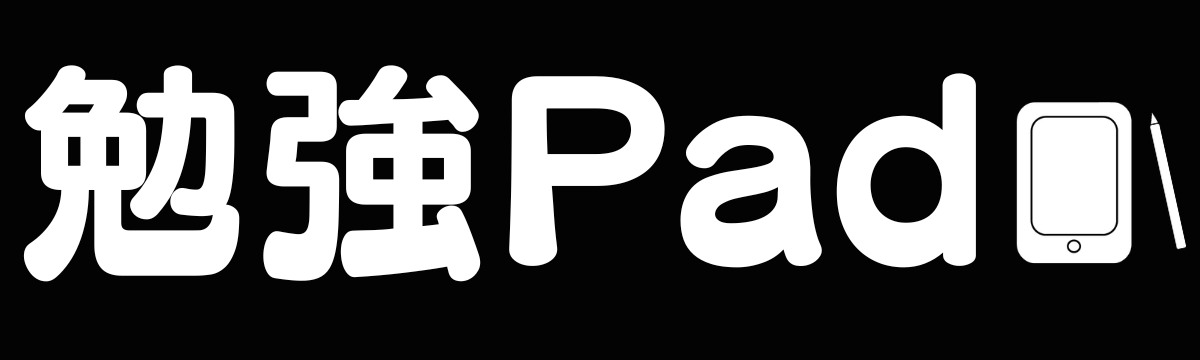

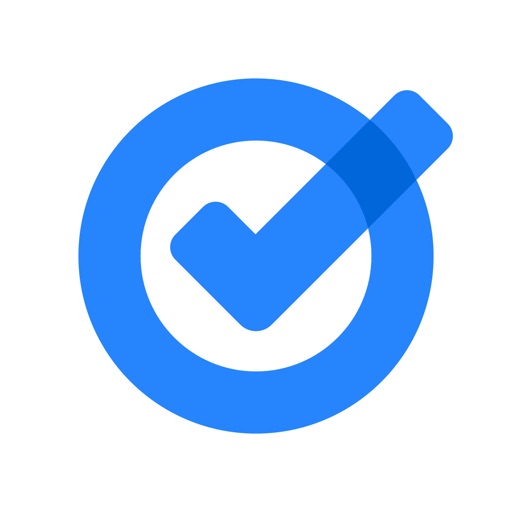


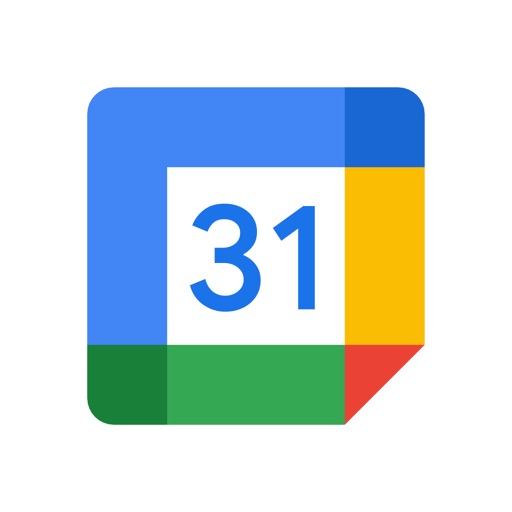
コメント